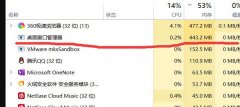当显示器突然黑屏时,许多用户往往感到无助与焦虑。这种状况可能因多种因素造成,包括硬件故障、连接问题、软件冲突等。这篇文章将帮助你逐步排查并解决黑屏问题,让你在面对显示器黑屏时不再慌乱。

一、检查电源连接
显示器黑屏的首要原因通常与电源有关。确保显示器的电源线已牢固插入插座,以及显示器电源开关处于开启状态。有时,看似完好的电源插座实际上可能出现松动,或许可以尝试使用其他插座确认电源是否稳定。检查电源适配器是否正常工作,确保没有过热或损坏的迹象。
二、确认信号线连接
信号线无疑是显示器正常工作的核心。检查显示器与电脑之间的连接线是否插紧,特别是HDMI、DP、VGA等接口。有时,连接线可能因为碰撞或移动而松动。更换一根信号线或使用不同的接口,可以排除线缆本身的问题。
三、测试显示器自身
如果上述步骤均未解决问题,可以考虑是否是显示器自身故障。将显示器连接到另一台电脑或笔记本上,观察是否仍然黑屏。如果在其他设备上正常,则原始电脑可能存在问题;如仍黑屏,则显示器可能需要检修。
四、检查电脑系统
黑屏问题有时也可能是因为计算机的显卡或驱动程序故障。尝试重启电脑,进入安全模式,查看是否能够成功显示。如果可以在安全模式下正常工作,很多情况下是驱动程序出现了问题,这时需要及时更新或重新安装显卡驱动。
五、观察硬件状态
硬件故障是导致黑屏的一大原因。可以打开机箱,检查显卡是否松动,内存条是否卡紧。如有需要,可以重新插拔显卡、内存条,利用橡擦清洁金手指部分。检查电源供应是否稳定,确保其能够为各个组件提供足够的电力。
六、查看BIOS设置
在某些情况下,BIOS设置不当也会导致显示器黑屏。开机时进入BIOS界面,查看显卡是否被正确识别,有时仅需恢复 BIOS 默认设置即可解决问题。
七、软件与系统问题
如果黑屏现象出现在使用特定软件或游戏时,可能是软件冲突或不兼容导致。尝试更新软件至最新版本,或卸载可能引发冲突的应用程序,检查是否能够恢复正常。
八、寻求专业帮助
若经过以上步骤仍无法解决黑屏问题,建议联系专业维修服务。专业人员有经验和工具能更高效地诊断和处理问题,确保你的设备尽快恢复正常使用。
常见问题解答
1. 黑屏后我应该先检查什么?
- 首先检查电源和信号线连接是否良好。
2. 如何判断是显示器还是电脑的问题?
- 将显示器连接到另一台电脑查看,如果正常则是电脑出现问题。
3. 黑屏后如何进入安全模式?
- 开机时连续按F8键,选择安全模式即可进入。
4. 重新安装驱动程序会有什么风险?
- 重新安装驱动程序通常安全,但确保下载来源可靠,以避免恶意软件。
5. 显示器黑屏是否总是硬件故障?
- 不一定,有时是软件或设置问题,排查顺序很重要。
通过以上的步骤和解答,希望你能有效应对显示器黑屏的困扰,尽快使设备恢复正常工作。